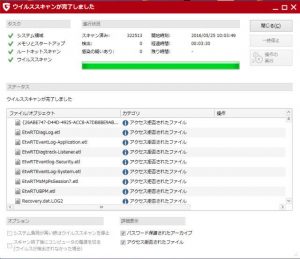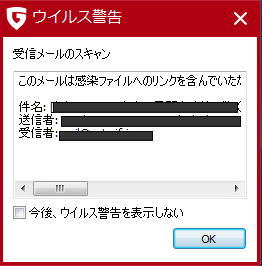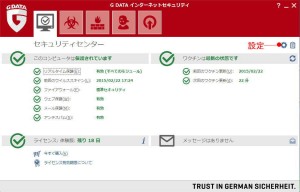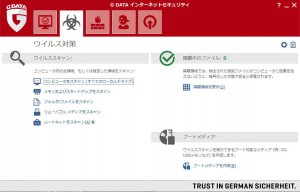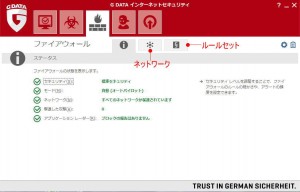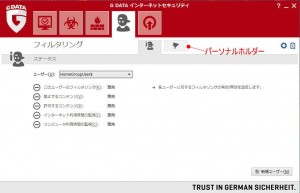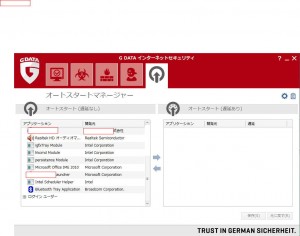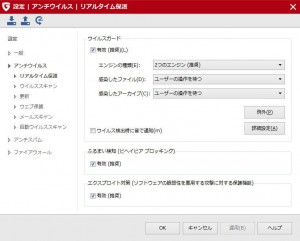1か月程前でしたが、
ネット上でデータをやり取りする為にDROPBOXを
パソコンにダウンロードする必要が、有りました。
私は、お恥ずかしながら DROPBOXをその時までよく知りませんでした。
マイクロソフトのOneDrive と同様に
ネット上に 画像データとかテキストを 保存して 保存したデータは、
デバイスを選ばず見えるようになる便利なサービスの様です。
マイクロソフトのOneDriveの 様に
問題なく使えるだろうと安易に考えていましたが、
パソコンに インストールした 次の日から
妙にパソコンの起動が、遅くなったと感じました。
windows10にアップデート後は、パソコンの調子が、windows7当時よりは、
確実に悪いので そのせいか と 思っていたのですが、 20分後・・・
GDATAの警告
パソコン内部をスキャンされました。スキャンをブロックしました。
警告文をよく見てみると アメリカのドメインでパソコン内部をスキャンされた様でした。
GDATAは、こんな警告も してくれるのだと 感心しました。
残念ながら 一度その警告文の画像をパソコンに保存したのですが、
下にも書きますが、SSDをクリーンインストールした為 皆さんに
お見せする事が、出来ません。
こんな時に ネット上に保管すると 便利なのですが・・・
アメリカからスキャンされたので DROPBOXの機能なのかも
しれませんが、そんな機能いりません
早速、DROPBOXをアンインストールしましたが、
まだパソコンの起動が、遅いので
今度は、ポートを閉じようと関連していそうなポートを閉じても
改善する事は、有りませんでした。
GDATAもパソコン内部のスキャンを
ブロックするだけでこの事象に関しては、ソフトを削除する事は、有りません。
アメリカの何者かわかりませんが、
(アメリカのサーバー経由で中○の何者かもしれませんけど)
どーやらGDATAが、ブロックしても 何度もトライしているようです。
パソコンの起動が、遅いし 気持悪い。
こんな時は、恒例の
AOS ファイナルハードディスク/SSD 入れ替え15プラスの出番です。
みごとパソコンが、復活しました。
こんな時に SSD/HDDをまるごとコピーしておくと 便利です。
DROPBOXをグーグル検索しても
DROPBOXは便利と紹介しているサイトが、多いので
私は、下記に書くように思った訳です。
ほとんどのセキュリティーソフトは、
パソコン内部のスキャンのブロック・警告をしないのでは、
ないのだろうか?と・・・・
DROPBOXをインストールして
パソコン内部をスキャンされていても分からない人がいるのでは・・・
なので GDATAのパソコン内部スキャンの警告文の画像なしですが、
ブログを書くことに しました。
DROPBOXのインストールの際に ポート設定をすれば、
良いのかもしれませんが確認出来ていません。
[DROPBOXインストール後 パソコンの起動・動作が遅くなった方へ]
DROPBOXをパソコンにインストールして異様に
パソコンの起動が、遅くなった人で セキュリティーソフトが、
スキャンのブロック・警告をしてくれない人は、
GDATAを おすすめします。
私は、DROPBOXより
マイクロソフトのOneDriveを おすすめします。
GDATAは、重いと評判も有りますが、
以前よりは、軽くなっています。
パソコンのCPUがCore 2以上であれば、
問題なく動作すると思います。
私は、GDATAをべた褒めしていますが、
GDATAの関係者ではありません。
GDATAを褒めても1円も貰えませんが、
今回の事で ますますGDATAが、
良いセキュリティーソフトで有る事が、わかりました。